Bạn đang xem bài viết Cách chuyển định dạng ổ cứng MBR sang GPT bằng lệnh CMD Diskpart tại Pgdphurieng.edu.vn bạn có thể truy cập nhanh thông tin cần thiết tại phần mục lục bài viết phía dưới.
Với những người yêu thích máy tính và nghịch máy tính nhiều thì việc chuyển đổi định dạng ổ đĩa là một việc hết sức quen thuộc. Mỗi định dạng ổ đĩa khác nhau lại có lợi thế khác nhau và thế mạnh riêng. Đối với ổ đĩa MBR (viết tắt của Master Boot Record) sử dụng phân vùng BIOS chuẩn rất thích hợp để cài Windows. Còn ổ đĩa GPT (viết tắt của GUID Partition Table) thì sử dụng giao diện Firmware mở rộng hợp nhất UEFI. Nói về lợi thế thì GPT mạnh mẽ hơn rất nhiều khi hỗ trợ người sử dụng tạo được rất nhiều phân vùng trên mỗi ổ đĩa, nếu ai làm dịch vụ mà cần lưu trữ nhiều thì GPT chính là sự lựa chọn hoàn hảo.

Việc chuyển đổi định dạng ổ đĩa từ MBR sang GPT không hề gặp bất cứ khó khăn gì vì bạn có thể chuyển đổi trực tiếp thông qua CMD trên máy tính của mình. Dưới đây sẽ là cách hướng dẫn chuyển đổi.
Trước khi chuyển đổi chúng ta cần lưu ý như sau:
- Khi chúng ta chuyển đổi định dạng ổ đĩa thì chúng ta cần tắt tất cả các ứng dụng đang chạy trên ổ đĩa đó.
- Tài khoản sử dụng máy tính của các bạn phải được quyền cao nhất (Administrator).
- Sao lưu toàn bộ dữ liệu phòng trường hợp xấu.
Bước 1: Các bạn nhấn tổ hợp Windows + R để mở cửa sổ RUN và nhập vào DiskPart -> Enter.
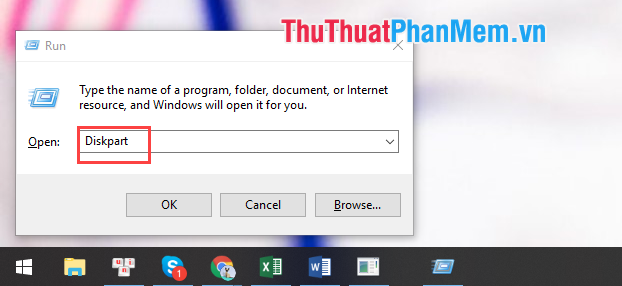
Bước 2: Lúc này cửa sổ CMD Diskpart sẽ xuất hiện. Các bạn nhập List Disk để hiển thị danh sách các thiết bị ổ đĩa trong máy tính.
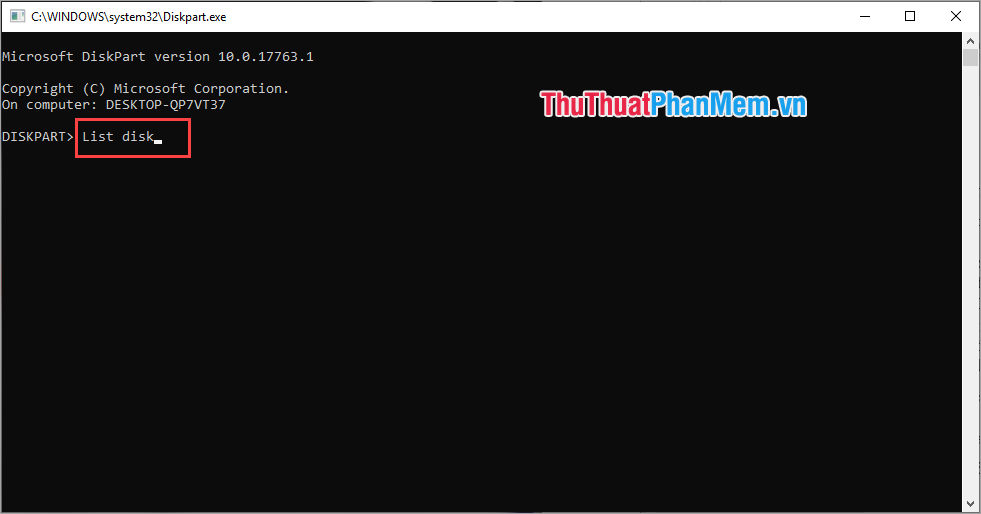
Danh sách ổ đĩa xuất hiện:
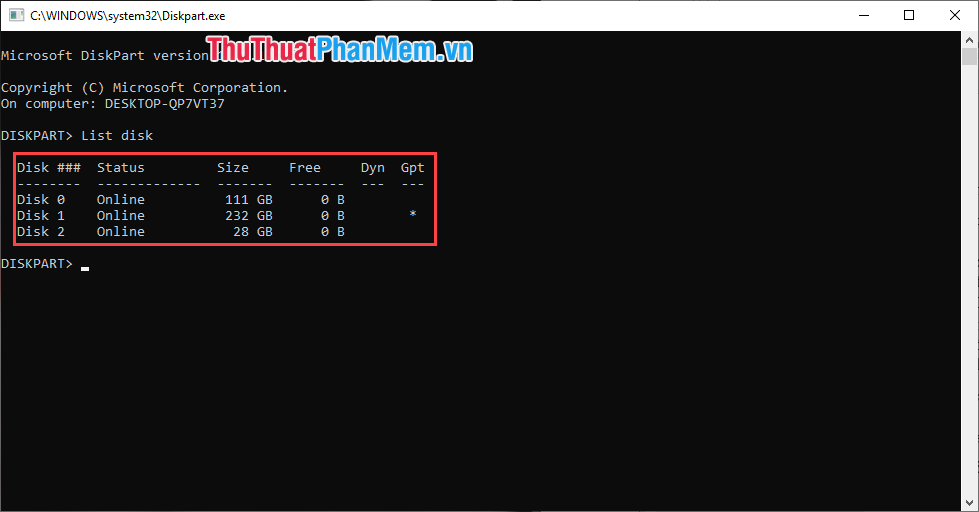
Bước 3: Các bạn chọn ổ đĩa mà mình muốn chuyển sang GPT bằng cú pháp sau.
| Select (Tên ổ đĩa) |
Tên ổ đĩa bằng ở cột Disk ###
Ví dụ: Select Disk 2.
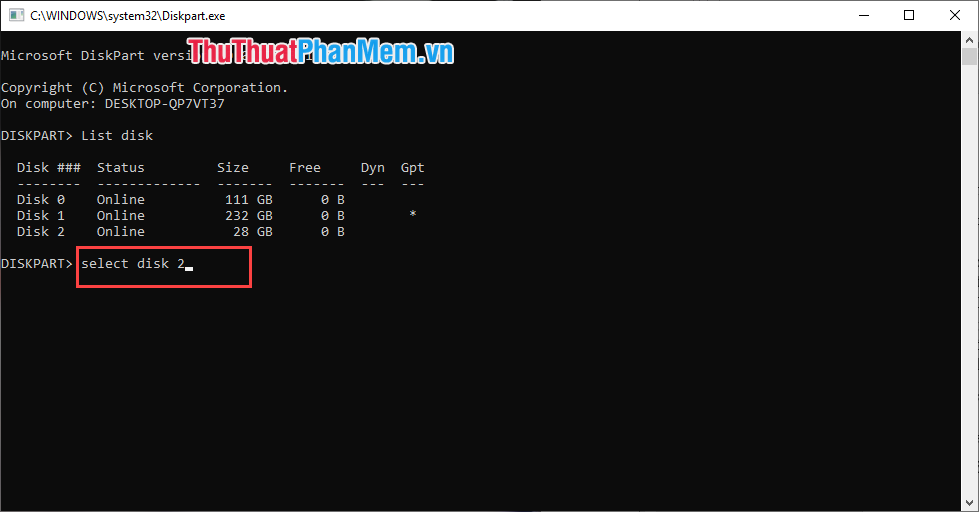
Sau đó hệ thống sẽ thông báo các bạn chọn ổ đĩa thành công.
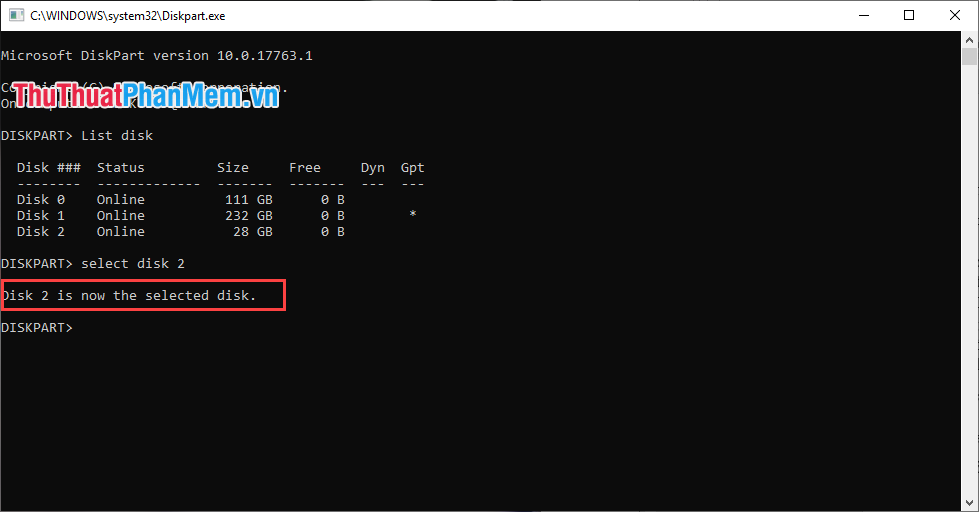
Bước 4: Sau khi chọn được ổ đĩa cần chuyển đổi chúng ta cần làm sạch chúng bằng lệnh Clean. Các bạn nhập Clean và nhấn Enter.
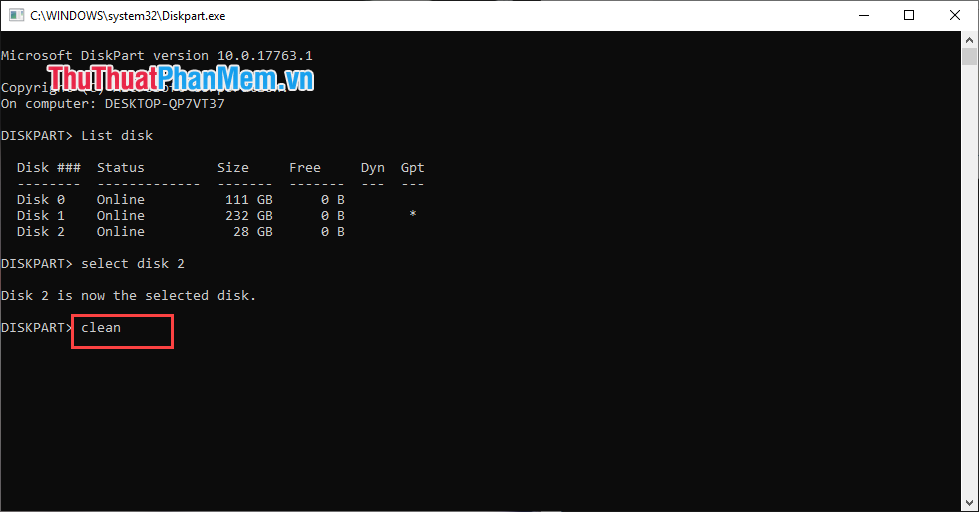
Thông báo làm sạch ổ đĩa thành công.
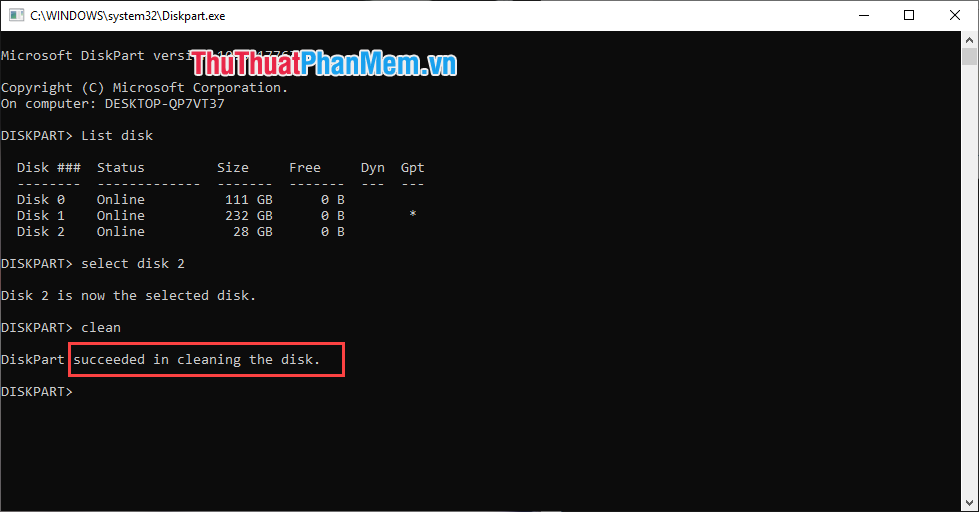
Bước 5: Cuối cùng các bạn dùng lệnh sau để chuyển đổi ổ đĩa sang GPT nhanh chóng.
| Convert GPT |
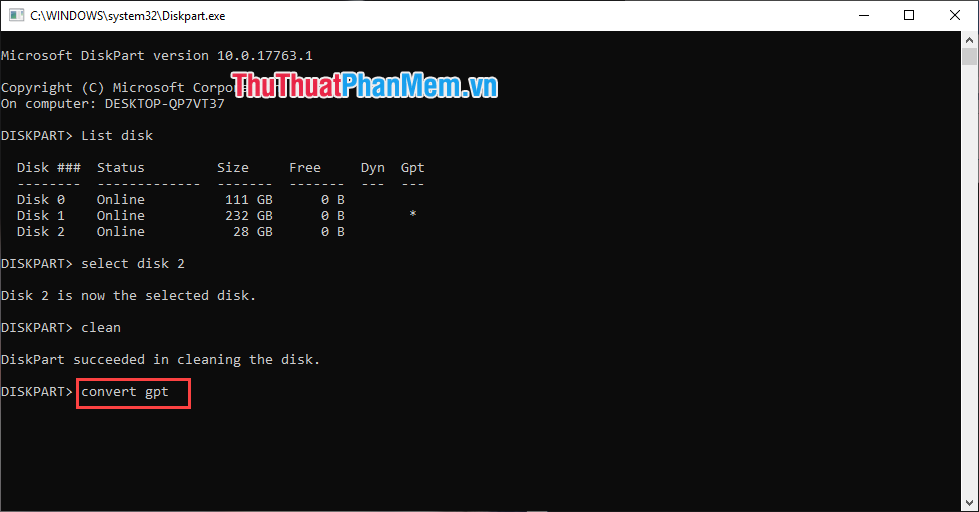
Sau đó phần mềm sẽ thông báo các bạn chuyển sang định dạng GPT thành công.
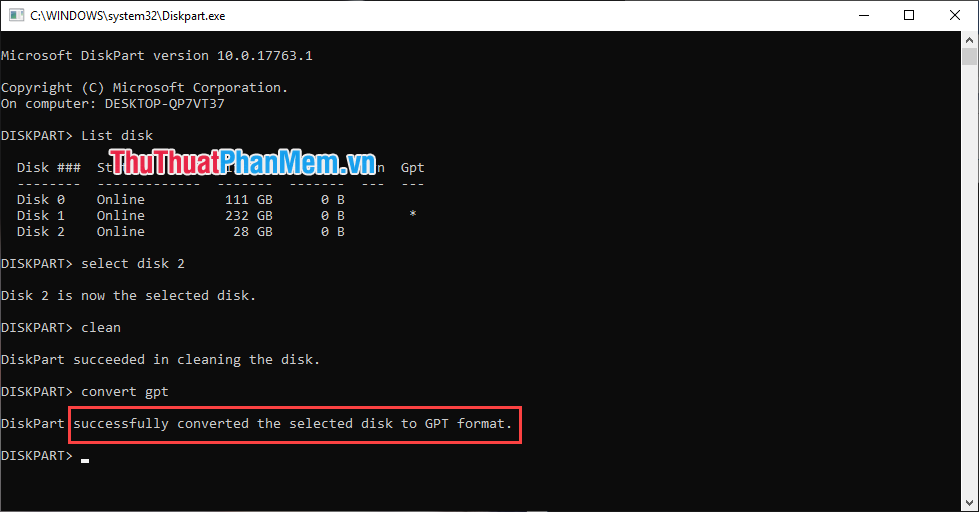
Như vậy là các bạn đã chuyển đổi được định dạng của ổ đĩa mình muốn sang GPT. Các bạn cần chú ý chọn đúng ổ đĩa của mình nếu không sẽ mát thời gian để đổi lại và ảnh hưởng tới dữ liệu. Với cách này các bạn có thể sử dụng trên mọi phiên bản Windows khác nhau như Windows 10/8/7/XP. Chúc các bạn thành công!
Cảm ơn bạn đã xem bài viết Cách chuyển định dạng ổ cứng MBR sang GPT bằng lệnh CMD Diskpart tại Pgdphurieng.edu.vn bạn có thể bình luận, xem thêm các bài viết liên quan ở phía dưới và mong rằng sẽ giúp ích cho bạn những thông tin thú vị.
Nguồn: https://thuthuatphanmem.vn/cach-chuyen-dinh-dang-o-cung-mbr-sang-gpt-bang-lenh-cmd-diskpart/
Từ Khoá Tìm Kiếm Liên Quan:
